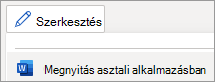-
Vigye a kurzort a dokumentum végére, majd válassza az Elrendezés > Töréspontok > Következő oldal lehetőséget.
-
A Kezdőlap lap Stílusok csoportjában válassza a
-
A Stílusok panel alján válassza
-
Adja az új stílusnak a Függelék nevet.
-
A párbeszédpanel alján válassza a Formátum > Számozás > Új számformátum megadása lehetőséget.
-
Válasszon egy Szám stílust, például: A, B, C, ...
-
A Számformátum mezőben óvatosan szúrja be a kurzort a szürke színnel kiemelt karakter elé.
-
Írja be a Függelék szót, majd egy szóközt.
-
Az A betű után írjon be egy kettőspontot, ha azt szeretné, hogy a stílus kettőspontot tartalmazzon (például A. függelék:).
-
Kattintson kétszer az OK gombra.
-
A párbeszédpanel alján kattintson a Bekezdés formázása > elemre.
-
Az Általánosszint területen válassza az 1. szint lehetőséget. Ekkor megjelenik az új Függelék stílus.
-
Kattintson kétszer az OK gombra , és zárja be a Stílusok panelt.
-
Az új Függelék stílus a lap tetején lévő bekezdésre lesz alkalmazva. Írja be a leírást a kettőspont után. Például: A függelék: Hivatkozások
-
Ezután szúrja bevagy frissítse a tartalomjegyzéket. Másik lehetőségként adjon hozzá különböző oldalszámokat vagy számformátumokat a Függelék szakaszhoz.
-
Vigye a kurzort a dokumentum végére, majd válassza az Elrendezés > Töréspontok > Következő oldal lehetőséget.
-
A Kezdőlap lapon válassza a Stílusok panelt.
-
A Stílusok panelen válassza az Új stílus lehetőséget.
-
Adja az új stílusnak a Függelék nevet.
-
A párbeszédpanel alján válassza a Formázás > Számozás lehetőséget.
-
A Felsorolás és számozás területen válassza a Számozott, majd a Nincs formátumtól eltérő formátumot.
-
Válassza a Testreszabás lehetőséget.
-
Válasszon egy Szám stílust, például: A, B, C, ...
-
Az Enter formatting for number (Számformázás megadása) mezőben óvatosan szúrja be a kurzort a szürke színnel kiemelt karakter elé.
-
Írja be a Függelék szót, majd egy szóközt.
-
A kiemelt karakter után írjon be egy kettőspontot, ha azt szeretné, hogy a stílus kettőspontot tartalmazzon (például A függelék:) Megjegyzés: A jobb oldalon megjelenik egy előnézet.
-
Válassza az OK gombot.
-
A párbeszédpanel alján válassza a Bekezdés formázása > lehetőséget.
-
Az Általánosszint területen válassza az 1. szint lehetőséget. Ekkor megjelenik az új Függelék stílus.
-
Kattintson kétszer az OK gombra .
-
Az új Függelék stílus a lap tetején lévő bekezdésre lesz alkalmazva. Írja be a leírást a kettőspont után. Például: A függelék: Hivatkozások
-
Ezután szúrja bevagy frissítse a tartalomjegyzéket. Másik lehetőségként adjon hozzá különböző oldalszámokat vagy számformátumokat a Függelék szakaszhoz.
A függelék létrehozása jelenleg nem lehetséges a Webes Word-ben. Az asztali Word alkalmazásban azonban létrehozhat egy függeléket.
-
Az asztali alkalmazás megnyitásához válassza a menüszalag tetején a Szerkesztés , majd a Megnyitás asztali alkalmazásban lehetőséget.
Nem rendelkezik az asztali Word alkalmazással? Próbálja ki vagy vásárolja meg a Microsoft 365-öt.